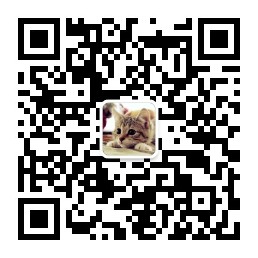本文假设你已经安装了varnish了,如果还没安装,那么请看前面的varnish的安装来安装varnish吧!
下面的命令将会启动varnish
service varnish start
现在你的varnish已经运行了,让我们确保它已经在工作吧!打开浏览器,在地址栏中输入http://127.0.0.1:6081/(你需要把ip替换成你的机器ip)默认的配置将会尝试将请求转发到该台机器上的8080端口上面。如果该台机器上面没有web服务,varnish将会返回Error 503 Service Unavailable。
你的web应用可能运行在其他端口或者其他的机器,这需要编辑varnish的配置文件。选择一个你最喜欢的编辑器去编辑吧,文件的路径为/etc/varnish/default.vcl,打开之后可能会出现下面的内容
vcl 4.0;
backend default {
.host = "127.0.0.1";
.port = "8080";
}
要让我的站点生效,我需要把配置改成下面的形式
vcl 4.0;
backend default {
.host = "imhuchao.com";
.port = "80";
}
之后再使用
service varnish reload
来使得配置生效
之后我们再次打开浏览器,输入http://127.0.0.1:6081/,不出意外地话,你将会看到一些目录,这表明已经开始工作啦!如果没看到,有可能是你的主机发送了不当的请求头。
改变varnish的端口到80端口
上面我们都是在6081这个测试端口来对varnish进行测试,下面就来将端口修改为http的默认80端口吧!
首先需要停止varnish服务
service varnish stop
编辑varnish的配置文件,/etc/default/varnish
将
DAEMON_OPTS="-a :6081 \ -T localhost:6082 \ -f /etc/varnish/default.vcl \ -S /etc/varnish/secret \ -s malloc,256m"
改成
DAEMON_OPTS="-a :80 \ -T localhost:6082 \ -f /etc/varnish/default.vcl \ -S /etc/varnish/secret \ -s malloc,256m"
然后
service varnish start
你可能还喜欢下面这些文章
在我写的另一片文章《使用ssh建立反向连接》实现了内网穿透,但连接在长时间不使用时会自动断开。 现在有一个更好的解决方案,使用autossh来实现一个不会断开的反向链接,实现内网穿透。如何使用首先在树莓派上安装autossh,命令是:安装完毕后,启动autossh,可以使用如下命令:参数解释:参数“-M 5678”中,-M指定树莓派的监控端口,此处是5678。树莓派会定时检查该端口,如果不通则会重新发起连接。命令“1234:localhost:22”中, 1234表示需要在远程主机上开启的端口,22表示本地的ssh端口。这个含义表示我们希望通过公网ip和1234端口访问树莓派的22端
前几天入手了一个树莓派3,然而不幸的是家中的网没有公网IP,直接访问肯定是没戏了,这时候突然想到了打洞这个词,我想ssh打洞肯定是可以的。经过一番搜索,答案找到了,实现非常简单,步骤如下。1.原料实现内网穿透,你首先需要一台在公网的vps,哪个国家的都无所谓。2.VPS配置vps开启SSHD的GatewayPorts选项,开启方式如下:vim /etc/ssh/sshd_config# 找到GatewayPorts选项,将其变为yesGatewayPorts yes# 重启sshd服务service sshd restart3.树莓派配置假设VPS的IP为1.1.1.1,远程转发的端口号为11
centos7系统初初始化工作以及网站环境搭建(php7+nginx+mysql)
拿到一台做网站的主机, 我们先要做一些环境初始化的工作, 由于这些工作会有些繁琐,因此记录一下. 后面将这些流程写成一个shell脚本,一次性完成.此次工作流程如下: 安全性设置 额外的目录创建 网站环境搭建安全性设置一般从某云上买的主机, 默认账户是root, 为了不被暴力破解, 我们首先需要设置一个强一点的密码,不过更好的方法是禁用root, 另外创建一个用户来作为日常管理的账户.第一步: 创建一个新的账户,并且能够切换到root权限比如我的用户名叫xiaobai, 添加用户名就是useradd xiaobai设置密码passwd xiaobai之后输入密码,一个新的账户就设定好了.
如果没有额外的设置,iterm2 使用 rzsz 的时候会卡在这个时候就需要使用iterm2提供的trigger来实现rzsz的功能。第一步:本机安装rzsz使用rzsz之前本地也需要安装如果没有安装brew,请先安装brew,mac必备的包管理器!第二步:创建发送和接收脚本发送文件的脚本如下,可以复制下面的内容,保存在 /usr/local/bin/iterm2-send-zmodem.sh中。接收文件的脚本如下,同样可以复制保存在/usr/local/bin/iterm2-recv-zmodem.sh第三步:设置Triggerteigger需要设置两个,一个实发送文件的trigger,一个
之前安装过一次php7,不过配置参数听过,这次再安装,就记录一下,后面就当做参考了,主要是配置里面东西有点多。STEP 1去php官网下载最新版本的php,目前是7.0.10,地址:http://php.net/downloads.php#v7.0.10,可以使用下面的命令,直接下载解压$ wget http://am1.php.net/get/php-7.0.10.tar.gz/from/this/mirrortar -xvf mirrorSTEP 2进入刚才解压的文件,应该是 php-7.0.10。安装之前需要解决一下依赖问题。STEP 3为安装提供一系列的配置STEP 4进行编译,安装最
让sublime支持less css,以及支持压缩css的less插件
要想让sublime支持less,不仅仅是装个sublime插件就完事了啊!事情的经过还是颇为曲折的。第一步:安装nodejs首先先配置一下环境,less需要nodejs支持,所以我们先要安装一下nodejs。到nodejs官网下载就可以了:https://nodejs.org/en/ 第二步:安装less插件由于我的是windows,所以打开cmd啦,用npm安装less,命令为:npm install -g less@latest等待一会儿,结果就如图啦:这里我们的less就安装完毕了。第三步:安装sublime的less2cssctrl+shift+p调出面板,输入install pac
mac下pip安装ta-lib会报错报错的原因是缺少ta-lib library,看起来是编译时候缺少链接库。需要安装ta-lib静态库,于是使用brew安装一下ta-lib。安装完毕之后就可以pip install ta-lib,就可以安装成功了。
sublime安装插件非常简单。主要方式有两种1.直接安装打开菜单栏里的“Preferences”--->"Browse Packages",打开包的位置 2.通过Package Control来安装如果没有安装package control,那么可以查看这篇文章:sublime安装package control,让插件安装更简单已经安装package control的,点击菜单栏的“Preferences”-->"Package Control",或者可以使用快捷键ctrl+shift+p 打开(mac使用cmd+shift+p)。在打开的终端窗口,输入“install
相信包括在我的绝大多数人都用jQuery的$.get(),$.post(),$.ajax()方法用的很爽了,关于其原生的请求却很少去发掘,很多时候(比如用html5开发app的时候),我并不再需要jQuery,弄明白XMLHttpRequest用原生的就能很好的处理ajax了。首先,由于我的js是通过jQuery入门的,所以才会有这篇文章。从new一个对象开始var xmlhttp = new XMLHttpRequest();之后的请求,读取,出错等等各种处理都在xmlhttp这个对象里面啦第一个GET请求get请求简单,最适合入门操作啦。之前new了一个xmlhttp对象,这次我们就要对它
sublime安装package control,让插件安装更简单
package control是什么东东?sublime要如何安装package control呢?且往下看。package control就是sublime的插件管理中心,你可以通过这个东西来安装,更新或者卸载插件。插件能够增强sublime的功能,这个就不废话了安装package control1.使用快捷键 Ctrl+` (这个就是键盘Esc下面的那个), 打开sublime的控制台(这个控制台可以输入并且执行python代码)sublime text3sublime text2手动安装可能由于各种原因,无法使用代码安装,那可以通过以下步骤手动安装Package Control: 点击
赞赏 微信赞赏
微信赞赏 支付宝赞赏
支付宝赞赏